Inicio > Configurar la impresora > Información general del panel de control
Información general del panel de control
PJ-822/PJ-823
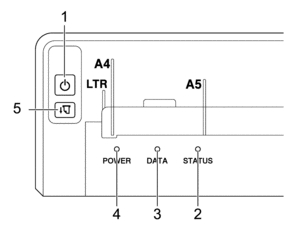
 Botón de alimentación
Botón de alimentación Función Operación Encender la impresora
Mantenga pulsado el botón de alimentación
 durante un segundo aproximadamente hasta que el LED de alimentación se ilumine.
durante un segundo aproximadamente hasta que el LED de alimentación se ilumine. Apagar la impresora
Mantenga pulsado el botón de alimentación
 durante aproximadamente un segundo. (Si la función Apagado de alimentación automático está activada en la herramienta de configuración de la impresora, la impresora se apagará automáticamente después del período de inactividad seleccionado).
durante aproximadamente un segundo. (Si la función Apagado de alimentación automático está activada en la herramienta de configuración de la impresora, la impresora se apagará automáticamente después del período de inactividad seleccionado). Más información

 Información adicional: Cambiar la configuración de la impresora con la herramienta de configuración de la impresora (Windows).
Información adicional: Cambiar la configuración de la impresora con la herramienta de configuración de la impresora (Windows). Más información

 Información adicional: Cambiar la configuración de la impresora con la herramienta de configuración de la impresora (Mac).
Información adicional: Cambiar la configuración de la impresora con la herramienta de configuración de la impresora (Mac). Iniciar la impresora en el modo de almacenamiento masivo
Mantenga pulsado el botón de alimentación
 y, al mismo tiempo, pulse el botón de entrada
y, al mismo tiempo, pulse el botón de entrada  .
. Para obtener más información sobre el modo de almacenamiento masivo

 Información adicional: Imprimir usando una interfaz USB (modo de almacenamiento masivo).
Información adicional: Imprimir usando una interfaz USB (modo de almacenamiento masivo). - Indicador de estado
- Indicador de datos
- Indicador de electricidad
 Botón de entrada
Botón de entrada Función Operación Alimentar el papel
Cargue papel y pulse el botón de entrada
 para introducirlo.
para introducirlo. Si no deja de mantener pulsado el botón de entrada
 tras la introducción de aproximadamente 55 mm (2,17 pulgadas) de papel, se introduce aproximadamente el tamaño de una página a alta velocidad.
tras la introducción de aproximadamente 55 mm (2,17 pulgadas) de papel, se introduce aproximadamente el tamaño de una página a alta velocidad. La cantidad de papel introducida se determina a través de la opción de configuración Modo de formulario de alimentación de la herramienta de configuración de la impresora.
Más información

 Información adicional: Cambiar la configuración de la impresora con la herramienta de configuración de la impresora (Windows).
Información adicional: Cambiar la configuración de la impresora con la herramienta de configuración de la impresora (Windows). Más información

 Información adicional: Cambiar la configuración de la impresora con la herramienta de configuración de la impresora (Mac).
Información adicional: Cambiar la configuración de la impresora con la herramienta de configuración de la impresora (Mac). Para garantizar que la impresión está completa, espere cinco segundos después de que la impresora haya recibido los datos antes de usar un comando de alimentación de formulario.
Imprimir el informe de configuración
Puede imprimir el informe de configuración sin conectar la impresora a una computadora o un dispositivo móvil.
Más información

 Información adicional: Confirmar configuración de la impresora.
Información adicional: Confirmar configuración de la impresora.
PJ-862/PJ-863
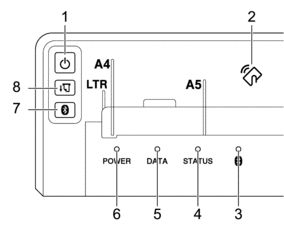
 Botón de alimentación
Botón de alimentación Función Operación Encender la impresora
Mantenga pulsado el botón de alimentación
 durante un segundo aproximadamente hasta que el LED de alimentación se ilumine.
durante un segundo aproximadamente hasta que el LED de alimentación se ilumine. Apagar la impresora
Mantenga pulsado el botón de alimentación
 durante aproximadamente un segundo. (Si la función Apagado de alimentación automático está activada en la herramienta de configuración de la impresora, la impresora se apagará automáticamente después del período de inactividad seleccionado).
durante aproximadamente un segundo. (Si la función Apagado de alimentación automático está activada en la herramienta de configuración de la impresora, la impresora se apagará automáticamente después del período de inactividad seleccionado). Más información

 Información adicional: Cambiar la configuración de la impresora con la herramienta de configuración de la impresora (Windows).
Información adicional: Cambiar la configuración de la impresora con la herramienta de configuración de la impresora (Windows). Más información

 Información adicional: Cambiar la configuración de la impresora con la herramienta de configuración de la impresora (Mac).
Información adicional: Cambiar la configuración de la impresora con la herramienta de configuración de la impresora (Mac). Iniciar la impresora en el modo de almacenamiento masivo
Mantenga pulsado el botón de alimentación
 y, al mismo tiempo, pulse el botón de entrada
y, al mismo tiempo, pulse el botón de entrada  .
. Para obtener más información sobre el modo de almacenamiento masivo

 Información adicional: Imprimir usando una interfaz USB (modo de almacenamiento masivo).
Información adicional: Imprimir usando una interfaz USB (modo de almacenamiento masivo). - Sensor de transmisión de datos en proximidad (NFC)
 Indicador de Bluetooth
Indicador de Bluetooth - Indicador de estado
- Indicador de datos
- Indicador de electricidad
 Botón de Bluetooth
Botón de Bluetooth Función Operación Activar/desactivar la función de Bluetooth
Pulse el botón de Bluetooth
 .
.  Botón de entrada
Botón de entrada Función Operación Alimentar el papel
Cargue papel y pulse el botón de entrada
 para introducirlo.
para introducirlo. Si no deja de mantener pulsado el botón de entrada
 tras la introducción de aproximadamente 55 mm (2,17 pulgadas) de papel, se introduce aproximadamente el tamaño de una página a alta velocidad.
tras la introducción de aproximadamente 55 mm (2,17 pulgadas) de papel, se introduce aproximadamente el tamaño de una página a alta velocidad. La cantidad de papel introducida se determina a través de la opción de configuración Modo de formulario de alimentación de la herramienta de configuración de la impresora.
Más información

 Información adicional: Cambiar la configuración de la impresora con la herramienta de configuración de la impresora (Windows).
Información adicional: Cambiar la configuración de la impresora con la herramienta de configuración de la impresora (Windows). Más información

 Información adicional: Cambiar la configuración de la impresora con la herramienta de configuración de la impresora (Mac).
Información adicional: Cambiar la configuración de la impresora con la herramienta de configuración de la impresora (Mac). Para garantizar que la impresión está completa, espere cinco segundos después de que la impresora haya recibido los datos antes de usar un comando de alimentación de formulario.
Imprimir el informe de configuración
Puede imprimir el informe de configuración sin conectar la impresora a una computadora o un dispositivo móvil.
Más información

 Información adicional: Confirmar configuración de la impresora.
Información adicional: Confirmar configuración de la impresora.
PJ-883
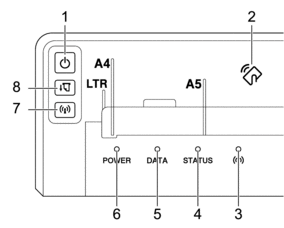
 Botón de alimentación
Botón de alimentación Función Operación Encender la impresora
Mantenga pulsado el botón de alimentación
 durante un segundo aproximadamente hasta que el LED de alimentación se ilumine.
durante un segundo aproximadamente hasta que el LED de alimentación se ilumine. Apagar la impresora
Mantenga pulsado el botón de alimentación
 durante aproximadamente un segundo. (Si la función Apagado de alimentación automático está activada en la herramienta de configuración de la impresora, la impresora se apagará automáticamente después del período de inactividad seleccionado).
durante aproximadamente un segundo. (Si la función Apagado de alimentación automático está activada en la herramienta de configuración de la impresora, la impresora se apagará automáticamente después del período de inactividad seleccionado). Más información

 Información adicional: Cambiar la configuración de la impresora con la herramienta de configuración de la impresora (Windows).
Información adicional: Cambiar la configuración de la impresora con la herramienta de configuración de la impresora (Windows). Más información

 Información adicional: Cambiar la configuración de la impresora con la herramienta de configuración de la impresora (Mac).
Información adicional: Cambiar la configuración de la impresora con la herramienta de configuración de la impresora (Mac). Iniciar la impresora en el modo de almacenamiento masivo
Mantenga pulsado el botón de alimentación
 y, al mismo tiempo, pulse el botón de entrada
y, al mismo tiempo, pulse el botón de entrada  .
. Para obtener más información sobre el modo de almacenamiento masivo

 Información adicional: Imprimir usando una interfaz USB (modo de almacenamiento masivo).
Información adicional: Imprimir usando una interfaz USB (modo de almacenamiento masivo). - Sensor de transmisión de datos en proximidad (NFC)
 Indicador de Bluetooth y Wi-Fi
Indicador de Bluetooth y Wi-Fi - Indicador de estado
- Indicador de datos
- Indicador de electricidad
 Botón de Bluetooth y Wi-Fi
Botón de Bluetooth y Wi-Fi Función Operación Activar/desactivar la función de Bluetooth/Wi-Fi
Pulse el botón de Bluetooth y Wi-Fi
 para activar o desactivar las funciones de Bluetooth y Wi-Fi de la impresora.
para activar o desactivar las funciones de Bluetooth y Wi-Fi de la impresora. Para cambiar de modo de conexión, mantenga pulsado el botón de Bluetooth y Wi-Fi
 durante tres segundos aproximadamente. El modo de conexión cambia cada vez que mantiene pulsado el botón de Bluetooth y Wi-Fi
durante tres segundos aproximadamente. El modo de conexión cambia cada vez que mantiene pulsado el botón de Bluetooth y Wi-Fi  .
. El indicador de Bluetooth y Wi-Fi
 muestra la conexión inalámbrica a través del color:
muestra la conexión inalámbrica a través del color: - Azul
 : Bluetooth
: Bluetooth - Verde
 : Wi-Fi
: Wi-Fi - Cian
 : Bluetooth y Wi-Fi
: Bluetooth y Wi-Fi
Usar WPS para establecer la configuración Wi-Fi fácilmente
Mantenga pulsado el botón de Bluetooth y Wi-Fi
 durante aproximadamente cinco segundos para establecer la configuración Wi-Fi con WPS.
durante aproximadamente cinco segundos para establecer la configuración Wi-Fi con WPS. Usar WLAN Assistant Wizard para establecer la configuración Wi-Fi
Mantenga pulsado el botón de Bluetooth y Wi-Fi
 durante aproximadamente 10 segundos para establecer la configuración Wi-Fi con WLAN Assistant Wizard.
durante aproximadamente 10 segundos para establecer la configuración Wi-Fi con WLAN Assistant Wizard.  Botón de entrada
Botón de entrada Función Operación Alimentar el papel
Cargue papel y pulse el botón de entrada
 para introducirlo.
para introducirlo. Si no deja de mantener pulsado el botón de entrada
 tras la introducción de aproximadamente 55 mm (2,17 pulgadas) de papel, se introduce aproximadamente el tamaño de una página a alta velocidad.
tras la introducción de aproximadamente 55 mm (2,17 pulgadas) de papel, se introduce aproximadamente el tamaño de una página a alta velocidad. La cantidad de papel introducida se determina a través de la opción de configuración Modo de formulario de alimentación de la herramienta de configuración de la impresora.
Más información

 Información adicional: Cambiar la configuración de la impresora con la herramienta de configuración de la impresora (Windows).
Información adicional: Cambiar la configuración de la impresora con la herramienta de configuración de la impresora (Windows). Más información

 Información adicional: Cambiar la configuración de la impresora con la herramienta de configuración de la impresora (Mac).
Información adicional: Cambiar la configuración de la impresora con la herramienta de configuración de la impresora (Mac). Para garantizar que la impresión está completa, espere cinco segundos después de que la impresora haya recibido los datos antes de usar un comando de alimentación de formulario.
Imprimir el informe de configuración
Puede imprimir el informe de configuración sin conectar la impresora a una computadora o un dispositivo móvil.
Más información

 Información adicional: Confirmar configuración de la impresora.
Información adicional: Confirmar configuración de la impresora.



